PDF файлуудаас анхны зургийг хэрхэн яаж гаргах вэ
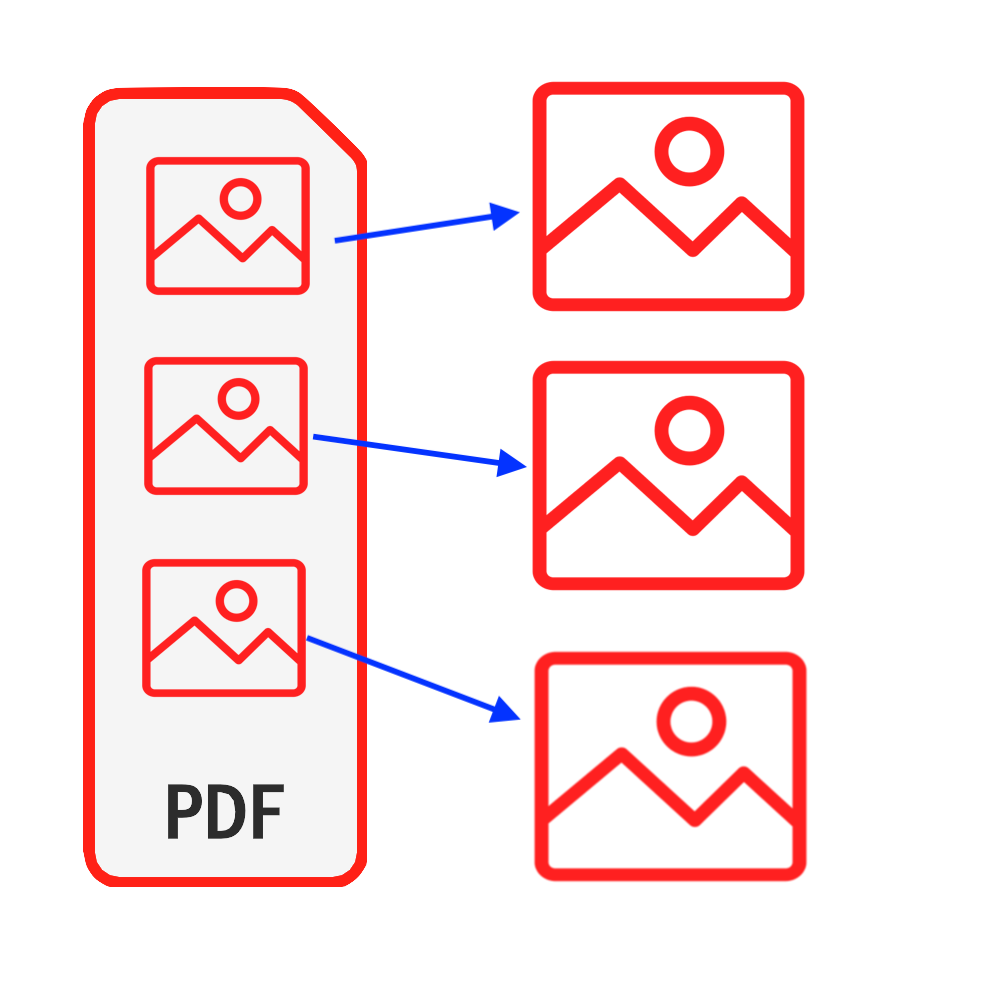
Оршил
PDF бол хамгийн түгээмэл хэрэглэгддэг баримт бичгийн төрлүүдийн нэг юм. Зарим тохиолдолд та PDF файлуудаас зураг авахыг хүсч магадгүй, зураг авахын тулд PDF файл дээрээ скриншот хийж болно, гэхдээ тэр аргыг ашигласан зүйл нь анхны зураг биш юм. Үүнийг улам дордуулж байгаа зүйл бол олон тооны зураг байх үед танд маш их цаг хугацаа шаардагдах болно. Энэхүү заавар нь таны PDF файлуудаас анхны зургийг гаргаж авах төгс шийдлийг өгдөг. Програм суулгах шаардлагагүй & Файлуудын аюулгүй байдал алдагдахад та санаа зовох шаардлагагүй болно.
Хэрэгсэл: PDF зургуудыг задлах. Chrome, Firefox, Safari, Edge гэх мэт орчин үеийн хөтөч.
Хөтчийн нийцтэй байдал
- FileReader, WebAssembly, HTML5, BLOB, Download гэх мэтийг дэмждэг хөтөч.
- Эдгээр шаардлагуудаас бүү ай, сүүлийн 5 жилийн ихэнх хөтчүүд хоорондоо тохирч байна
Үйл ажиллагааны алхамууд
- Эхлээд вэб хөтөчөө нээгээд дараахь зүйлийг хийсний дараа доорх зургийн дагуу хөтчийг харах болно
- Сонголт 1: Дараах зүйлийг оруулна уу "https://mn.pdf.worthsee.com/pdf-images" гэж харуулах #1 Доорх зураг дээр ЭСВЭЛ;
- Сонголт 2: Дараах зүйлийг оруулна уу "https://mn.pdf.worthsee.com", дараа нь нээнэ PDF зургуудыг задлах хэрэгсэл залуурдах замаар "PDF хэрэгслүүд" => "PDF зургуудыг задлах"
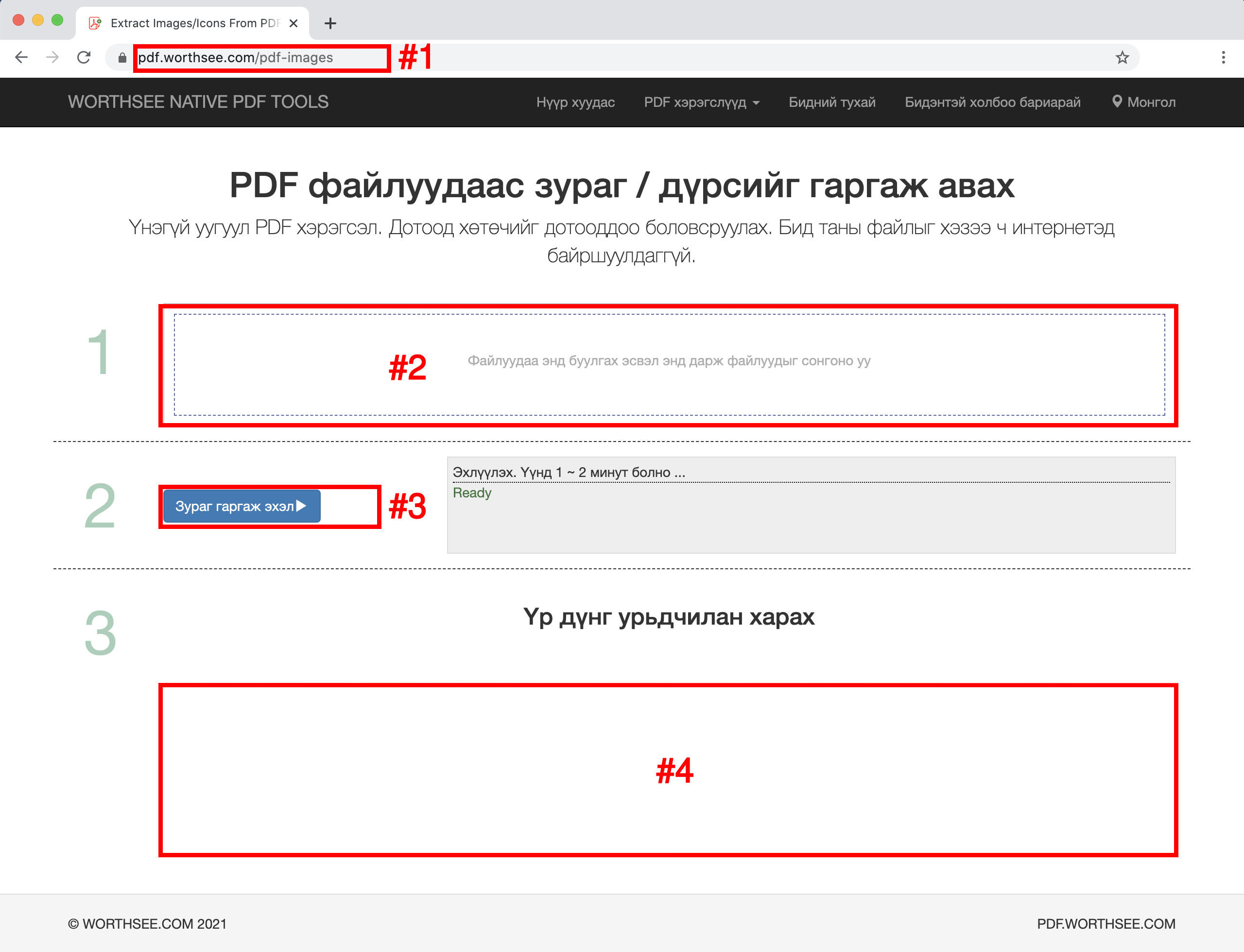
- Дарна уу талбай "Файлуудаа энд буулгах эсвэл энд дарж файлуудыг сонгоно уу" (гэж харуулах талбай #2 дээрх зураг дээр) PDF файлуудыг сонгох
- Та мөн тэр хэсэгт файлуудаа чирж унагаж болно
- Та хэдэн ч файлыг сонгож болох бөгөөд хэдэн ч удаа сонгож болно.
- Таны сонгосон файлууд хайрцагны доор харагдах болно #2 урьдчилж харах
- Дарна уу товчлуур "Зураг гаргаж эхлээрэй" (гэж харуулах товчлуур #3 дээрх зураг дээр), файлууд том байвал хэсэг хугацаа шаардагдаж магадгүй юм
- Зураг олборлож дууссаны дараа гаргаж авсан зургийн файлуудыг зурагт үзүүлсэн байрлалд толилуулна #4 (дээрх зураг дээр харуулсны дагуу), мөн та тэдгээрийг дарж татаж авах боломжтой
- Сонгосон файлуудыг амжилттай боловсруулсны дараа татаж авах холбоосыг харуулах болно
- Багц хэлбэрээр үүсгэсэн файлуудыг бид ZIP файлд дэмжлэг үзүүлдэг. Хэт олон үүсгэсэн файл байгаа тохиолдолд та энэ функцийг zip файлд багцлахын тулд бүгдийг нь татаж авахын тулд олон удаа дарахын оронд зөвхөн нэг удаа татаж авах хэрэгтэй болно.
Хөгжилтэй байгаарай, энэ заавар тусална гэж найдаж байна
- Хэрэв танд ямар нэгэн асуудал тулгарвал үүнийг анхаарч үзээрэй манай FAQ хуудсууд, Хэрэв энэ нь тус болохгүй бол бидэнд мэдэгдээрэй Бидэнтэй холбоо бариарай